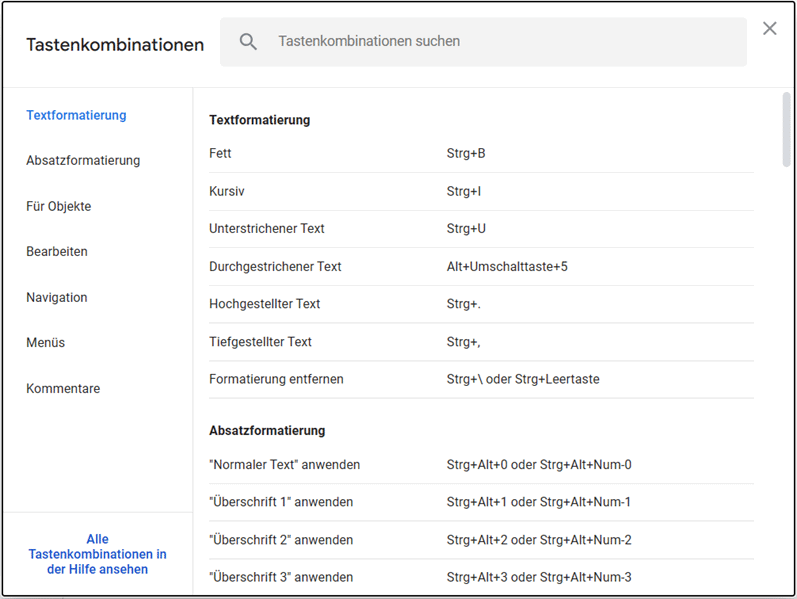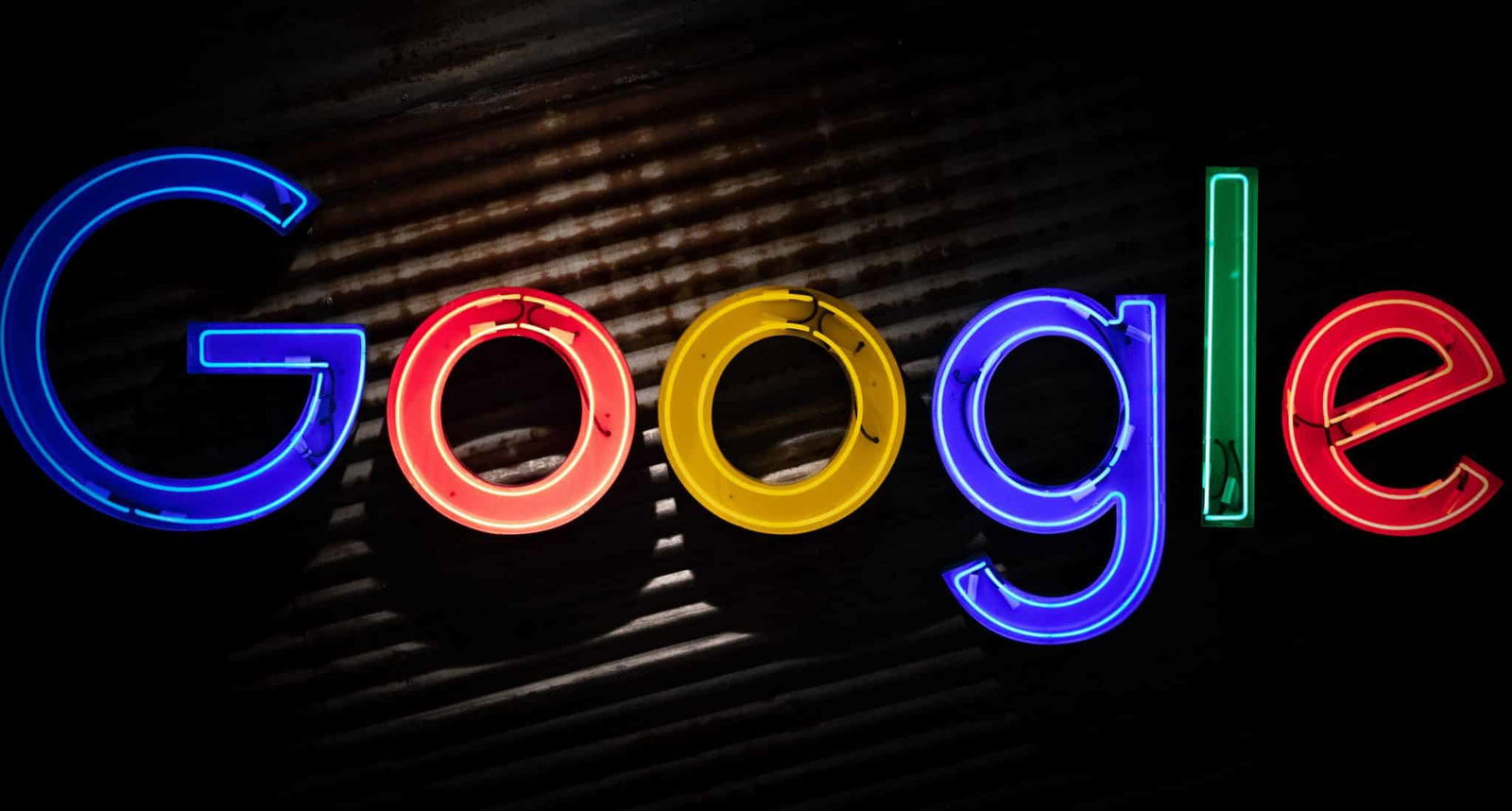Kein Softwarepaket ohne nicht ganz so offensichtliche Funktionen, die euch Zeit sparen. Das gilt auch für die Google Office-Suite Google Docs/Office. Wir haben für euch einige Tricks herausgesucht, die euch eine Menge Zeit sparen können!
Dokumentenstatistiken anzeigen
Meist könnt ihr euch beim Schreiben frei austoben, je länger ein Dokument ist, desto mehr Informationen enthält es. Manchmal aber habt ihr Vorgaben, wie lang ein Text sein soll. Ob es ein Zeitungs- oder Magazin-Artikel ist, für den nur ein bestimmter Platz zur Verfügung steht oder eine Mindestlänge, die ihr erfüllen müsst. Kein Grund, manuell zu zählen:
- Wenn ihr nur von einem Abschnitt wissen wollt, wie lang er ist, dann markiert zuerst den Abschnitt im Dokument. Wenn nicht, dann stellt sicher, dass alle Markierungen entfernt sind.
- Klickt auf Tools > Wörter zählen.
- Google Docs zeigt euch jetzt die Übersicht über das Dokument an: Die Zahl der Seiten, die der Wörter und der Zeichen im Dokument (oder eben des markierten Bereiches).
- Bei den Zeichen gibt es eine wichtige Unterscheidung: Zeichen beinhaltet die Leerzeichen, Zeichen ohne Leerzeichen nicht. Aus diesem Grund ist zweite Angabe meist deutlich geringer als die erste.
- Wenn ihr die Angaben beim Schreiben eingeblendet haben wollt, dann aktiviert Wortzahl beim Tippen anzeigen.
- Google Docs zeigt dann unten am Dokumentrand eine der Angaben an. Klickt auf den kleinen Pfeil, um die für euch wichtige Kennzahl beim Schreiben aktuell im Blick zu haben.
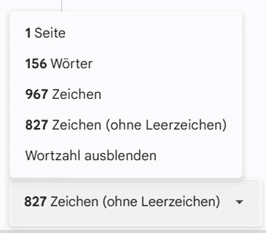
Versionsverlauf nutzen
Ein Dokument ist wie ein guter Wein: Es wächst mit der Zeit und wird nicht nur in einer Arbeitssitzung erstellt. Manchmal wollt ihr aber zu einer vorigen Version zurück und wisst noch, wann ihr die Änderung vorgenommen habt, die falsch war. Wusstet ihr, dass ihr auf alte Versionen zugreifen könnt?
- Klickt dazu auf Datei > Versionsverlauf > Versionsverlauf ansehen.
- Wählt dann eine Version aus, dann seht ihr die geänderten Stellen farbig markiert.
- Über die Pfeile neben Insgesamt x Änderungen könnt ihr bei längeren Dokumenten von Änderung zu Änderung springen.
- Wenn ihr verschiedene Versionen aufheben wollt, um sie später wieder identifizieren zu können, klickt in der aktuellen Version der Datei auf Datei > Versionsverlauf > Aktuelle Version benennen und gebt ihr einen sprechenden Namen. Damit könnt ihr für euch leicht nachhalten, was die wichtige Änderung in der Version war.
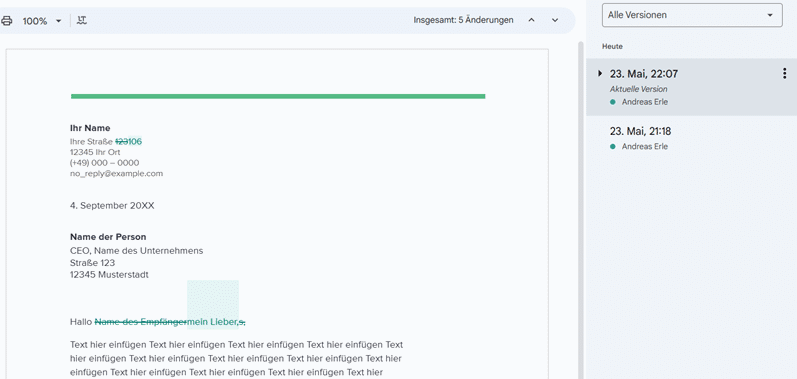
Tastaturkürzel nutzen
Wer mit der Maus geschickt ist, kann die meisten Funktionen von Google Docs mittels weniger Klicks erreichen. Das ist aber immer noch langsamer, als wenn ihr mit einer kurzen Tastenkombination eine Funktion auslöst, ohne die Hand von der Tastatur nehmen zu müssen.
- Die wichtigsten Tastenkombinationen von Google Docs findet ihr hier.
- Das Aufrufen einer Übersicht im Internet ist während der Arbeit allerdings wenig effizient. Nutzt dafür doch einfach eine Tastenkombination: Mit Strg + # (auf dem PC) oder cmd + # auf dem Mac) ruft ihr direkt in Google Docs eine Übersicht der Tastenkombinationen auf!
- Wenn ihr eine bestimmte Tastenkombination sucht, dann gebt die Funktion unter Tastenkombination suchen ein. Ist dafür eine Kombination vorhanden, dann zeigt Google Docs diese an.